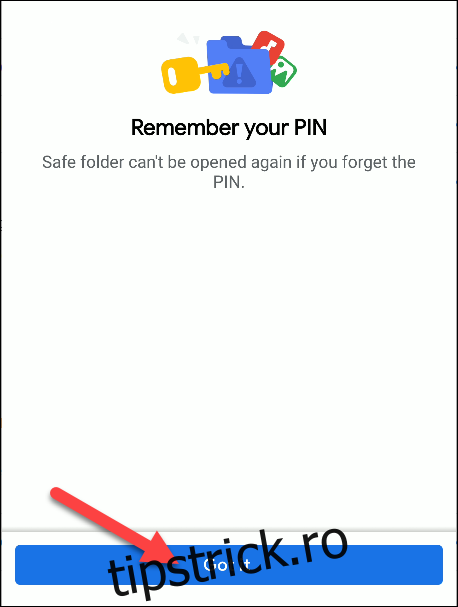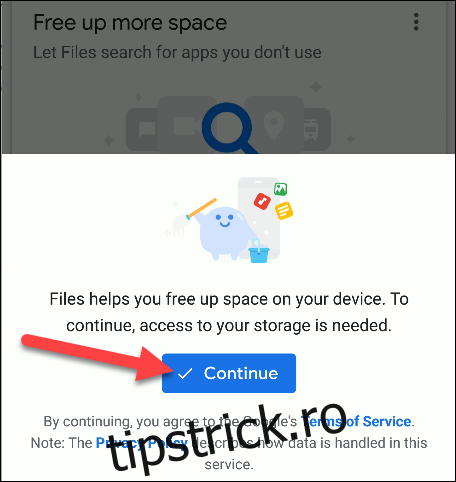Smartphone-urile sunt dispozitive incredibil de personale și pot conține informații sensibile. Dacă vă faceți griji că privirile indiscrete găsesc ceva ce nu ar trebui, puteți ascunde și bloca fișierele în spatele unui cod cu patru cifre cu Safe Folder în aplicația Files by Google pentru Android.
Safe Folder este un folder special din aplicația Files by Google care plasează fișiere în spatele unui cod PIN. Fișierele care sunt mutate în folderul sigur nu sunt accesibile nicăieri altundeva pe telefon. Fie că este vorba de fotografii sensibile sau de documente cu informații personale, Safe Folder poate păstra lucrurile în siguranță.
Rețineți că, spre deosebire de ceea ce au raportat unii, fișierele dvs. nu sunt criptate dincolo de garanțiile încorporate în Android și în aplicația Files by Google.
Cuprins
Cum să configurați folderul sigur
Mai întâi, descărcați Fișiere de la Google aplicația din Magazinul Google Play. De acolo, deschideți aplicația pe smartphone-ul Android. Utilizatorii începători vor trebui să atingă „Continuați” pentru a fi de acord cu Termenii și condițiile.
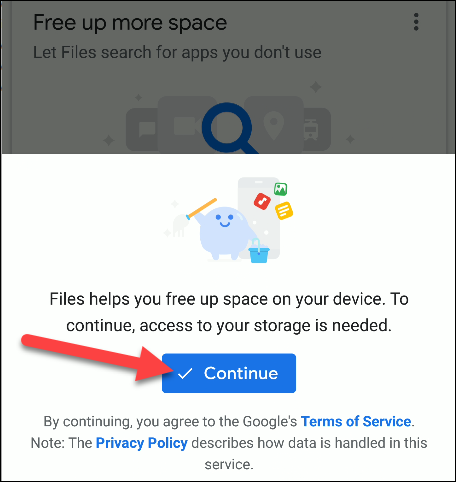
Pentru a oferi Fișierelor posibilitatea de a vedea conținutul de pe telefon, atingeți „Permite” pentru a-i acorda permisiunea de a accesa fotografii, conținut media și fișiere.
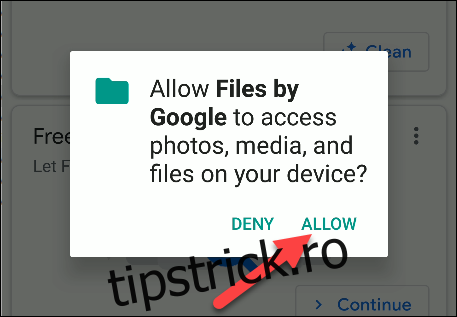
Acum că sunteți în aplicație, asigurați-vă că vă aflați în fila „Răsfoiți”, derulați în jos la secțiunea „Colecții”, apoi atingeți „Dosar sigur”.
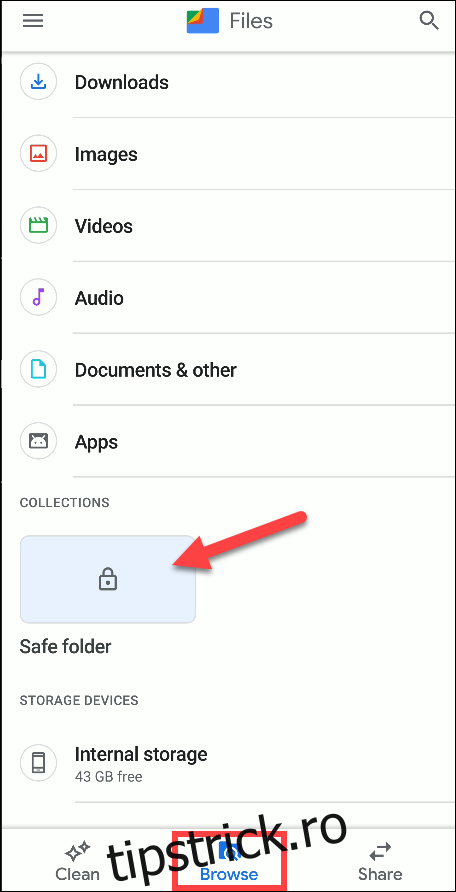
Acum vi se va cere să setați un cod PIN din patru cifre. Introdu codul PIN și atinge „Următorul”.
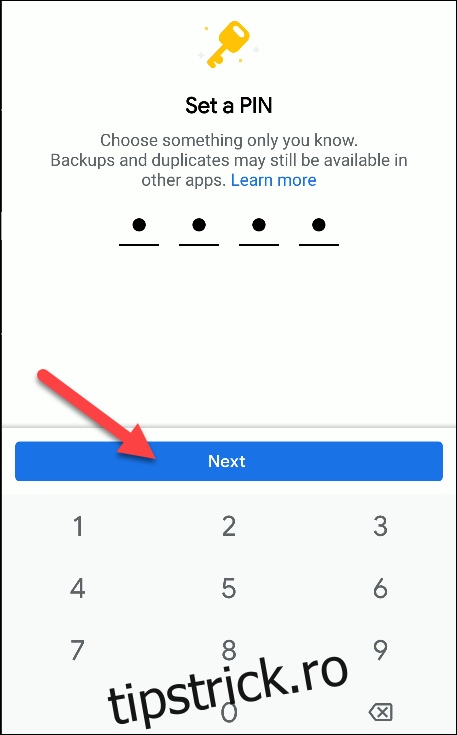
Introduceți din nou codul PIN din 4 cifre pentru a confirma și apoi selectați butonul „Următorul” pentru a continua.
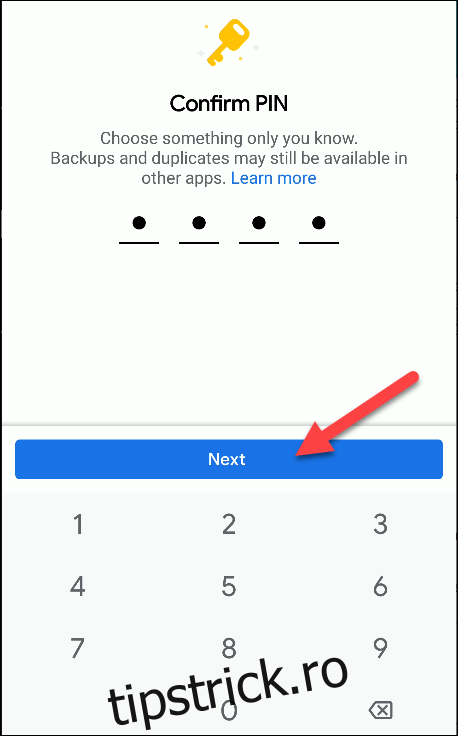
Aplicația vă va aminti politicos că Folder sigur nu poate fi deschis fără PIN, așa că nu uitați. Atinge „Am înțeles”.
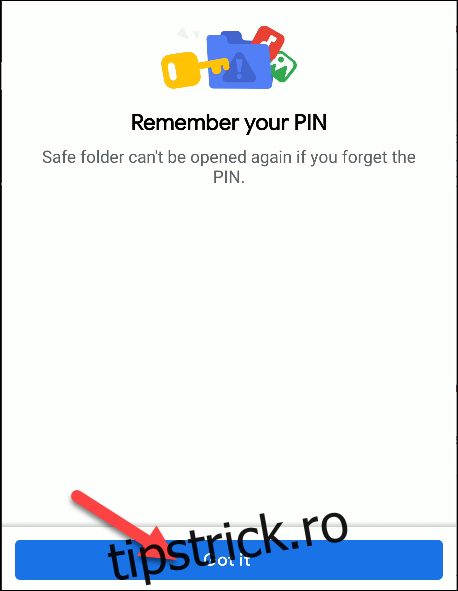
Acum veți fi întâmpinat de un folder sigur gol. Atingeți săgeata „Înapoi” pentru a reveni la ecranul „Răsfoiți”.
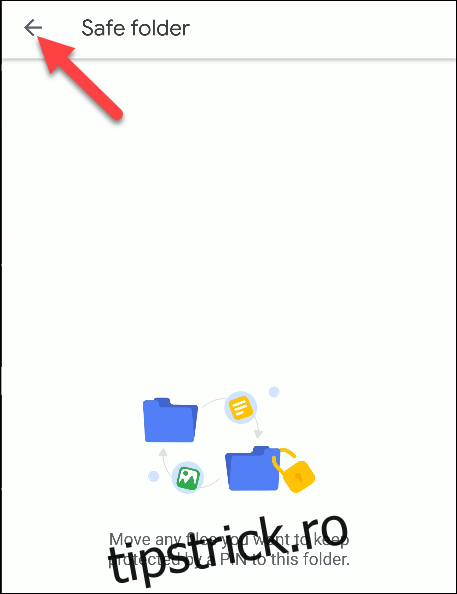
Cum să adăugați fișiere în dosarul sigur
Acum vom adăuga conținut în folderul sigur. Selectați orice folder din fișierele disponibile pentru a răsfoi. Pentru acest exemplu, vom folosi folderul „Descărcare”.
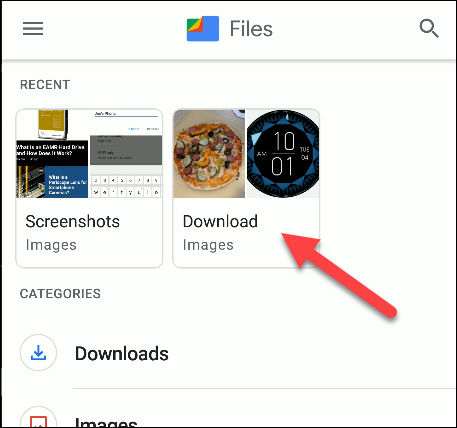
Apăsați și mențineți apăsat pentru a selecta orice fișier pe care doriți să îl adăugați în dosarul sigur. Puteți selecta mai multe fișiere dacă doriți.
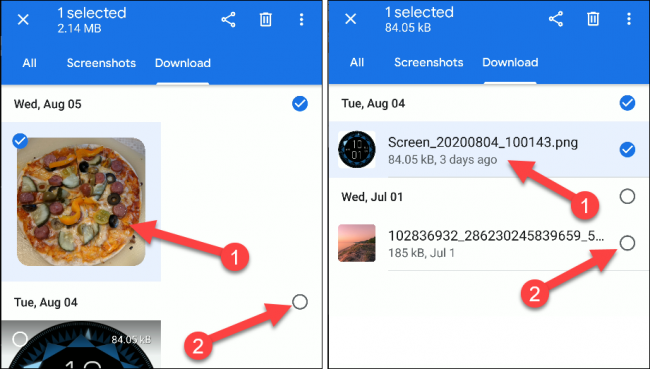 Vizualizare grilă (stânga)/Vizualizare listă (dreapta)
Vizualizare grilă (stânga)/Vizualizare listă (dreapta)
Atinge pictograma „Meniu” cu trei puncte din colțul din dreapta sus.
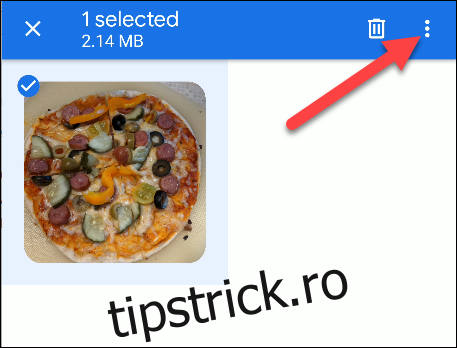
Selectați „Mutați în dosarul sigur” din meniul derulant.
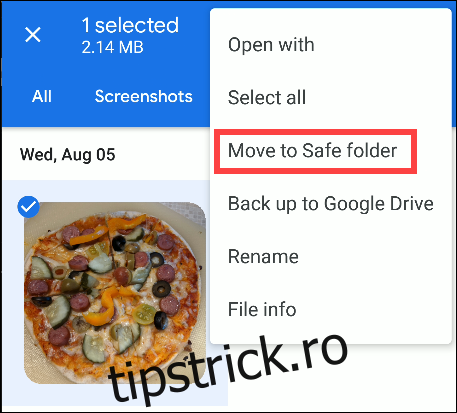
Vi se va solicita să introduceți codul PIN din patru cifre pe care l-ați creat mai devreme. Introduceți PIN-ul și atingeți butonul albastru „Următorul”.
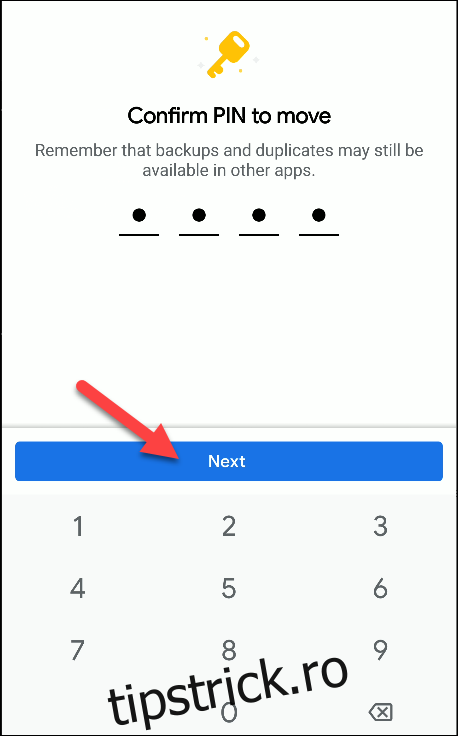
Asta e! Fișierele au fost acum eliminate din folderele publice și pot fi accesate numai în folderul sigur. Fișierele nu vor fi disponibile nici pentru aplicațiile terță parte.
Cum să eliminați fișierele din folderul sigur
Eliminarea fișierelor din folderul sigur funcționează în mod opus ca și adăugarea. Deschideți aplicația Files by Google pe smartphone-ul Android și atingeți opțiunea „Dosar sigur” din fila „Răsfoiți”.
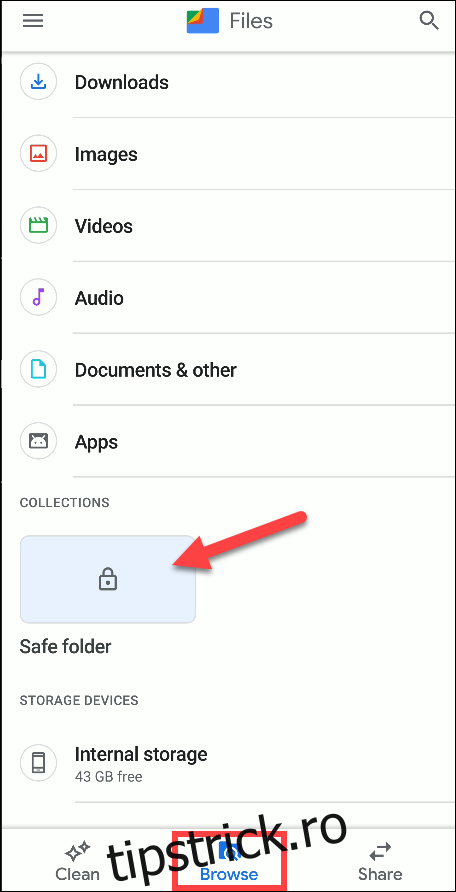
Introduceți codul PIN din patru cifre și atingeți „Următorul”.
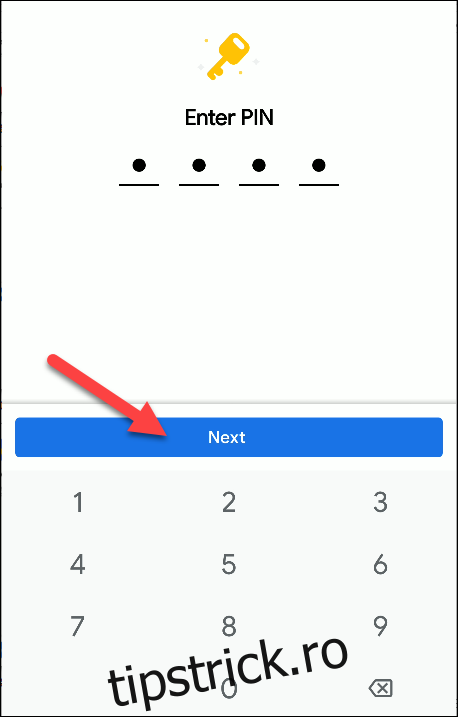
Apăsați și mențineți apăsat pentru a selecta fișierul pe care doriți să îl eliminați din folderul sigur.
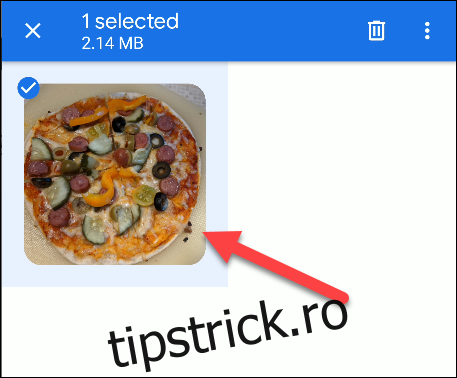
Atinge pictograma „Meniu” cu trei puncte din colțul din dreapta sus.
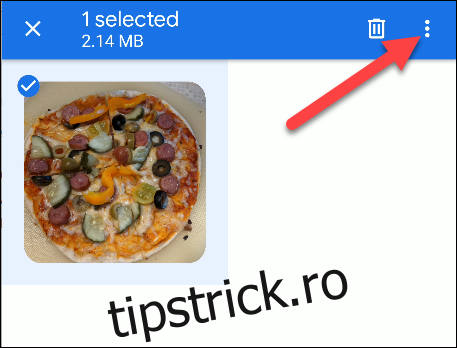
Selectați opțiunea „Mutare din folderul sigur” din meniul derulant.
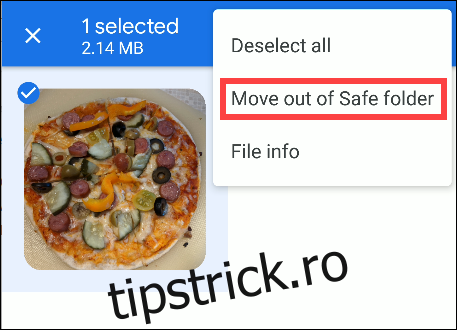
Cum să vă schimbați codul PIN
Resetarea codului PIN al folderului sigur este ușoară atâta timp cât vă amintiți codul original. Pentru a face acest lucru, deschideți aplicația Files by Google pe smartphone-ul dvs. Android. De acolo, atingeți pictograma meniului „Hamburger” din colțul din stânga sus.
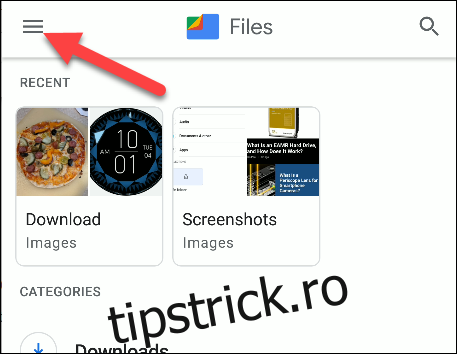
Selectați „Setări” din meniu.
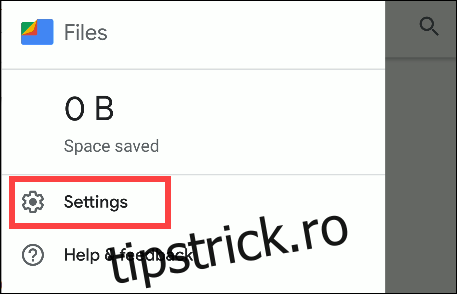
Accesați Dosar sigur > Schimbați codul PIN.
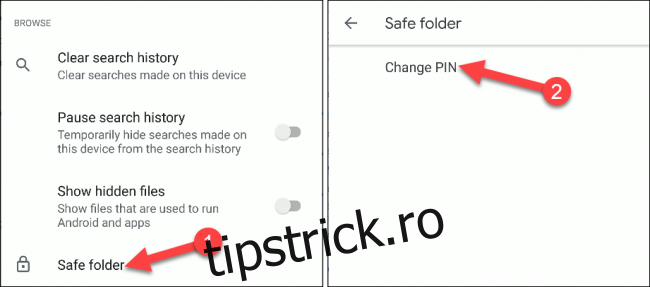
Introduceți codul PIN curent din patru cifre și apoi apăsați butonul „Următorul”.
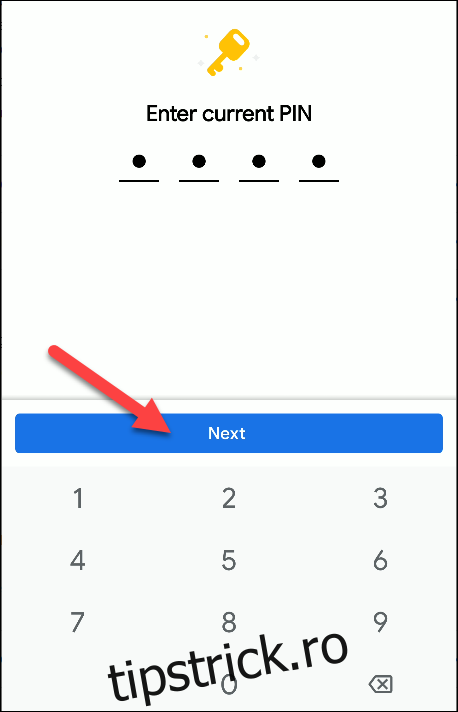
Acum, introduceți noul PIN și atingeți „Următorul”.
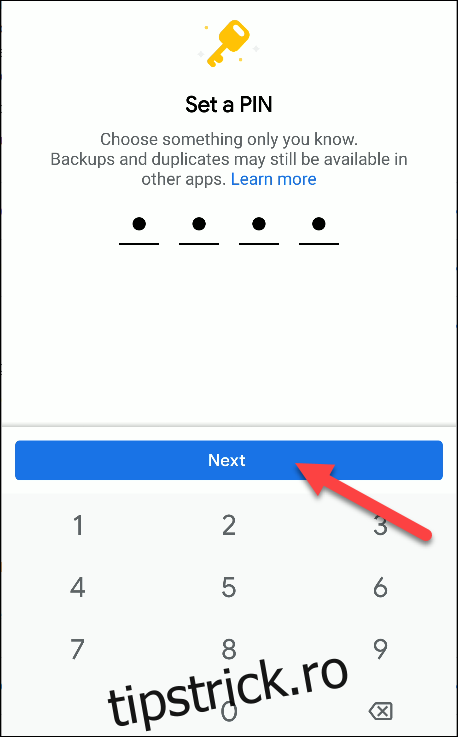
Vi se va cere să confirmați PIN-ul încă o dată. Introduceți-l și atingeți „Următorul” pentru a continua.
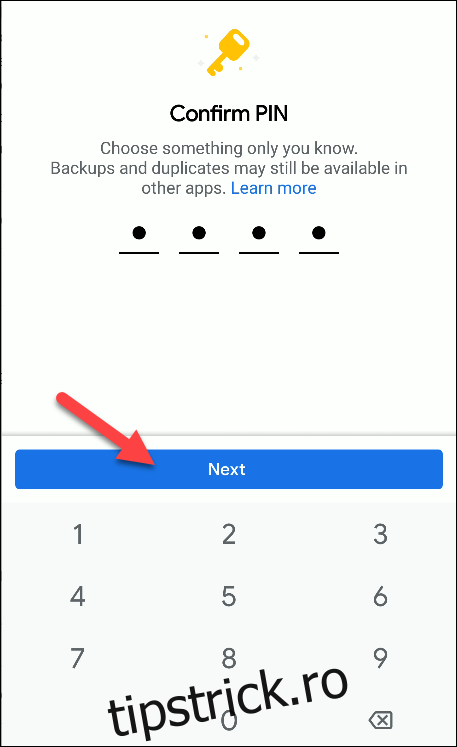
Asta e! Atingeți „Am înțeles” pentru a finaliza modificarea.